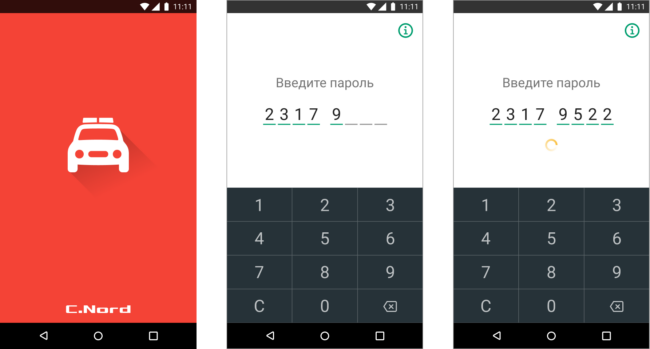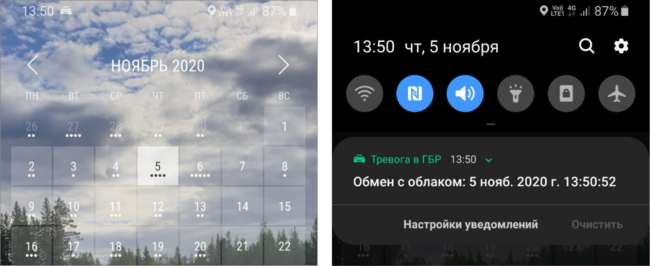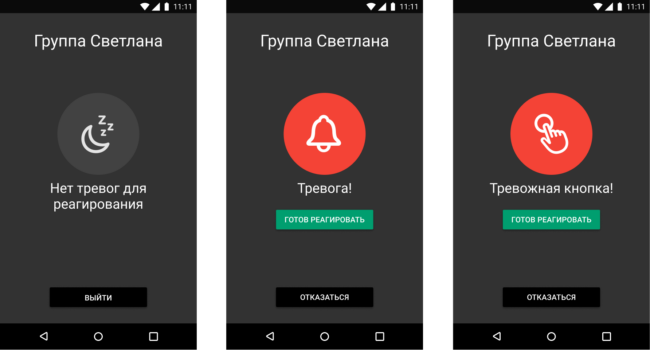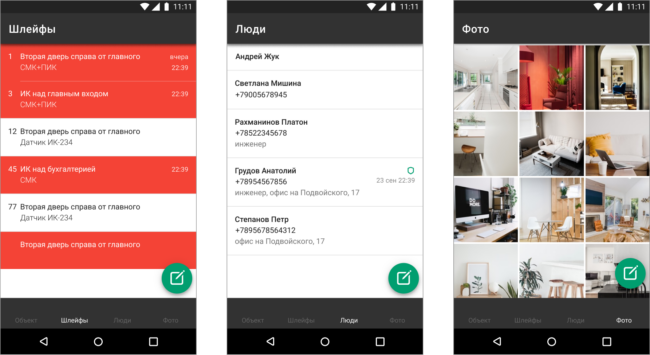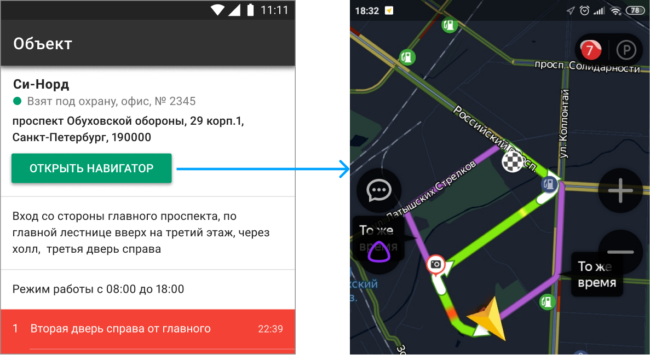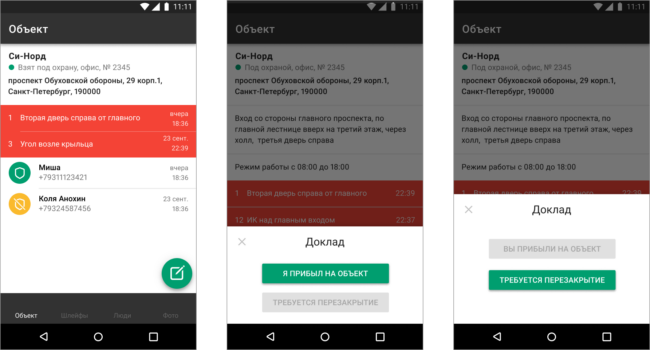Тревога в ГБР: инструкция по эксплуатации
Запуск и авторизация в приложении
При запуске приложения вы на пару секунд увидите стартовый экран, а затем — экран ввода пароля. На нём отображается пустое поле для пароля. У каждой ГБР свой код в системе — он назначается в интерфейсе Партнера. Авторизоваться одним и тем же пользователем с двух устройств одновременно нельзя.
Введите пароль, после чего откроется экран ожидания. Если в момент запуска есть активная тревога, то сразу откроется экран тревоги.
Фоновый режим работы
Когда вы авторизовались в приложении, можете перевести его в фоновый режим. Сверните приложение штатным для Android способом или просто выключите экран устройства.
В фоновом режиме иконка приложения видна вверху экрана — в области уведомлений. Если раскрыть панель уведомлений, то будет виден текущий статус работы приложения — есть обмен данными с облаком или нет. Чтобы прекратить работу «Тревоги в ГБР», нужно перейти в приложение и нажать кнопку «Выйти» на экране ожидания.
Если в фоновом режиме или при заблокированном экране ГБР получит тревогу, приложение издаст повторяющийся звуковой сигнал. Если в приложении стоит беззвучный режим, звуковой сигнал все равно сработает. Для реагирования перейдите в приложение — в нём отобразится экран тревоги. Рекомендуем увеличить громкость на устройстве, чтобы не пропустить тревогу.
На устройствах Huawei приложение не работает в фоновом режиме.
Сигнал тревоги
Экран тревоги отображается, когда оператор Центра Охраны назначает вызов на ГБР. В зависимости от типа тревоги вы увидите иконку с надписью «Тревожная кнопка!» или «Тревога!».
Примите вызов или откажитесь, нажав на кнопку ниже. Звуковое оповещение воспроизводится до тех пор, пока вы не нажмете одну из кнопок либо оператор не отменит вызов.
Реагирование на тревогу
Вы нажимаете кнопку «Готов реагировать» и в приложении открывается экран объекта.
На экране объекта доступны несколько вкладок:
- «Объект» — адрес, данные по объекту и кнопка перехода в навигатор,
- «Шлейфы» — список и состояние шлейфов на объекта,
- «Люди» — контакты ответственных лиц.
- «Фото» — если они добавлены в карточку объекта в Центре Охраны.
Маршрут до объекта
Вы можете строить маршрут до объектов в любом стороннем приложении-навигаторе. Используйте тот навигатор, к которому привыкли и который лучше всего работает в вашем городе. Яндекс-навигатор, Гугл-карты, 2ГИС или любое другое.
Самые популярные навигаторы поддерживают функцию «Автопуть». Нажмите кнопку «Открыть навигатор» — откроется нужное приложение и сразу запустится режим движения. Чтобы навигатор сразу построил маршрут, объект должен быть размещен на карте в модуле «Менеджер объектов» в Центре Охраны.
Для навигаторов без функции «автопуть» маршрут тоже построится автоматически, но нужно будет подтвердить начало движения по маршруту.
Доклад с объекта
Прибыв на объект, перейдите из навигатора обратно в «Тревогу в ГБР» и нажмите зелёную кнопку. Откроется экран «Доклад» со списком докладов, утверждённых на вашем охранном предприятии.
В приложении два стандартных доклада: «Я прибыл на объект» и «Требуется перезакрытие». В интерфейсе Партнера конфигурируются дополнительные типы докладов, если они нужны охранному предприятию. Доклады могут быть двух типов — до и после прибытия группы. По сути, это уведомление для оператора, никаких дополнительных действий в системе они не инициируют.
Отмена тревоги
Оператор Центра Охраны может отменить тревогу в любой момент. Окончание работы группы на объекте также оформляется технически как отмена вызова группы. При отмене тревоги приходит звуковое оповещение. Вам нужно подтвердить отмену тревоги: перейдите в приложении и нажмите «ОК» в окне с надписью «Вызов группы отменен».